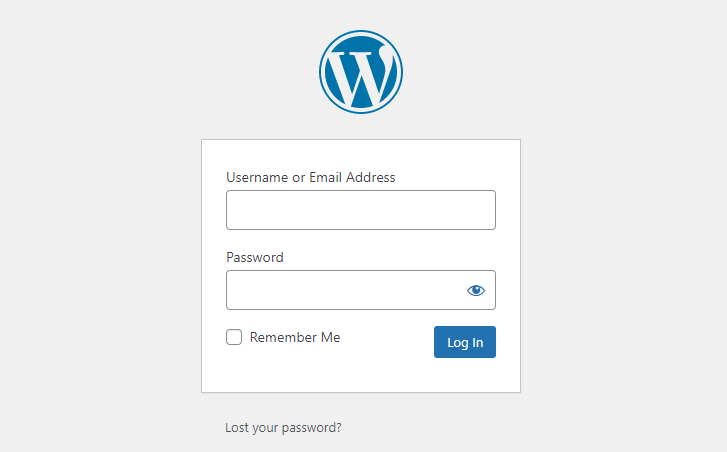Tekno Swakata – Sebelumnya saya ucapkan selamat atas online-nya dan pertumbuhan bisnis online atau pun offline anda karena telah memiliki website atau toko online pribadi.
Saya ucapkan selamat juga kepada anda yang telah menerima cara membuat website gratis atau cara membuat blog gratis dari saya.
Buat website gratis yang telah diterima saya mohon kepada anda untuk tidak disalah gunakan, dan dirawat sebaik-baiknya.
Pada kesempatan kali ini saya akan menunjukan cara untuk masuk akun website gratis yang telah anda terima.
Untuk melakukan login ke website tersebut pasti ada caranya. Ini tidak begitu beda jauh dengan ketika anda mau login blog yang anda miliki.

Mohon diingat tutorial Login Website ini saya tujukan bagi anda yang telah menerima Jasa Pembuatan Website 100% Gratis dari saya.
Selanjutnya anda bisa bertanya kepada saya jika mengalami kesulitan ketika login.
Pertanyaan langsung ke contact saya tidak akan saya jawab jika saya rasa sudah saya jawab di artikel-artikel saya di website ini.
Sebagai pengganti chat personal maka penanya langsung akan saya arahkan ke materi yang bersangkutan dengan pertanyaannya.
Baiklah mari kita langsung pada pembahasan cara login blog atau login website setelah anda menerima username (Nama Pengguna) dan password (Sandi) yang anda dapatkan dari saya.
Jika anda belum mendapatkan username dan password dari saya untuk bisa login ke website anda silahkan minta kepada saya. Dengan senang hati saya akan memberikannya kepada anda.
Jika anda telah mendapatkan username dan password untuk login website silahkan ikuti petunjuk saya berikut ini.
TAHAP PERSIAPAN
– siapkan username dan password yang anda dapatkan dari saya.
Username dan password bersifat sensitif huruf besar huruf kecil dibedakan termasuk angka, spasi dan simbol semua dibedakan. Maka berhati-hatilah dalam mengetikkannya.
TAHAP ACTION
– Buka Alamat “namadomainkamu.com//myaccount/login/”
Namadomainkamu.com ganti dengan nama domain yang anda miliki yang telah anda daftarkan di NiagaHoster .
– Masukan Username dan Password tersebut di masing-masing kolom.
– Klik tombol “Masuk”
– Lalu Klik “Masuk ke Dasboard”
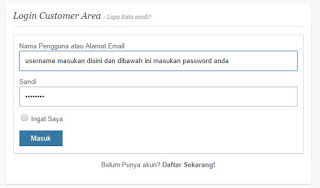
Selamat anda telah masuk halaman admin area. Atau dengan kata lain anda telah berhasil login website tersebut.
Lalu bagaimana Kalau saya ingin:
– Memposting atau Mengupdate Produk.
– Menambah Gambar Pada Slider Produk.
– Meng-edit Deskripsi dan Detail Produk.
– Menambah Kategori Produk.
– Mengedit Kategori Produk Seperti Menghapus atau Merubah Nama Kategori.
– Membuat Artikel atau Bacaan di Website yang berguna untuk Kastemer.
– Mengelompokan Artikel ke Masing-masing kategori yang sesuai.
– Mengedit Artikel Seperti mengganti judul deskripsi dan lain sebagainya.
– Menerima Pesanan Baru dari Pelanggan.
– Menerima Konfirmasi Pembayaran Dari Pelanggan.
– Melakukan Order Manual Karena Pelanggan Tidak tahu cara belanja Online.
– Mengganti Slide Gambar atau Slideshow Benner.
– Menambah Slide Gambar Baru.
– Memasukan Nomor Resi Pelanggan.
– Menambah Halaman Baru.
– Mengedit Halaman Seperti Menghapus dan Mengedit isi halaman tersebut.
– Memoderasi Komentar yang masuk atau menghapus pesan yang masuk karena spam.
Itu semua akan anda dapatkan di tutorial berikutnya. Tanda tutorial tersebut telah di update yaitu masing-masing list tersebut akan berubah jadi biru dengan link yang dapat di klik.